Android 8.0 prenáša aplikácie na pamäťovú kartu. Ako preniesť všetky súbory z jednej pamäťovej karty na druhú v systéme Android
Pri používaní smartfónu so systémom Android sa v jeho pamäti nevyhnutne hromadia súbory. Postupom času je týchto súborov toľko, že zaberajú všetok voľný priestor a používateľ sa pri inštalácii aplikácií alebo sťahovaní nových súborov potýka s nedostatkom voľného miesta.
Tento problém možno čiastočne vyriešiť presunutím súborov na pamäťovú kartu. Používateľské súbory, ako sú fotografie a videá, je možné bezbolestne preniesť na pamäťovú kartu a tým uvoľniť miesto vo vnútornej pamäti smartfónu.
Ak chcete presunúť súbory z internej pamäte na pamäťovú kartu, musíte najskôr nainštalovať správcu súborov. Na túto úlohu bude vhodný akýkoľvek správca súborov, ale je lepšie vybrať ten, ktorý jasne identifikuje vnútornú pamäť zariadenia a pamäťovú kartu. Takáto funkcia je napríklad dostupná v aplikácii.
Nainštalujte tohto správcu súborov a spustite ho na svojom smartfóne so systémom Android. Po spustení uvidíte dva priečinky: „Zariadenie“ a „SD karta“. Priečinok „Device“ je interná pamäť vášho smartfónu so systémom Android. Otvorte tento priečinok a nájdite v ňom súbory, ktoré chcete presunúť na pamäťovú kartu SD.

Povedzme, že nájdete súbor, ktorý chcete presunúť na pamäťovú kartu.

Ak chcete vykonať operáciu prenosu súborov, musíte začiarknuť políčko vedľa požadovaného súboru a kliknúť na tlačidlo „Presunúť“, ktoré sa nachádza v ľavom dolnom rohu obrazovky.

Potom sa v spodnej časti obrazovky objavia tlačidlá „Zrušiť“ a „Prilepiť“. Tlačidlo „Zrušiť“ zruší prenos súborov a tlačidlo „Vložiť“ prenesie predtým vybraté súbory do priečinka, ktorý je práve otvorený.

Teraz musíte kliknúť na tlačidlo „Domov“ v ľavom hornom rohu programu. Tým sa dostanete na úvodnú obrazovku správcu súborov.

Potom musíte prejsť na pamäťovú kartu SD. Ak to chcete urobiť, kliknite na priečinok „SD karta“.

Potom musíte na pamäťovej karte otvoriť priečinok, do ktorého chcete presunúť súbory, a kliknúť na tlačidlo „Vložiť“.

Potom sa vybrané súbory presunú z internej pamäte smartfónu na pamäťovú kartu SD.
Takmer všetky telefóny a tablety vydané v rokoch 2018-2019 majú veľké množstvo vstavanej pamäte, ktorú je možné rozšíriť pomocou karty microSD s kapacitou 32 GB alebo viac (v modeloch strednej triedy a vlajkových lodiach). Ale medzi majiteľmi starých a lacných zariadení s interným úložiskom 4 GB alebo menej je problém nedostatku voľného miesta na smartfóne obzvlášť akútny. V tomto článku sa podrobne pozrieme na všetky spôsoby prenosu aplikácií na pamäťovú kartu SD v systéme Android.
Návod je určený pre začiatočníkov aj skúsených používateľov, preto hovorí o prenose aplikácií nielen pomocou štandardných prostriedkov, ale aj pomocou špeciálnych programov, ktoré vyžadujú práva root.
Miesto vo vnútornej pamäti môžete uvoľniť aj odstránením systémových aplikácií.
Ako preniesť aplikácie na pamäťovú kartu pomocou dostupných prostriedkov
Od najstarších verzií Androidu má systém možnosť preniesť väčšinu nainštalovaných aplikácií na SD kartu. Namiesto toho bolo v systéme Android 6.0 Marshmallow možné použiť pamäťovú kartu ako internú jednotku (táto metóda je opísaná aj v článku).
Pozrime sa na funkciu na príklade telefónu Samsung so systémom Android 5.0:
Prejdite do časti Nastavenia a vyberte položku Aplikácie. V závislosti od výrobcu a firmvéru sa položka môže nazývať „Správca aplikácií“, „Všetky aplikácie“.

Vyberte stiahnutú hru alebo program. Ak je možné aplikáciu presunúť, tlačidlo „Presunúť na kartu SD“ bude aktívne. Kliknite naň.

Ak tlačidlo nefunguje, vývojár zakázal inštaláciu aplikácie na pamäťovú kartu a nebudete ju môcť presunúť štandardnými prostriedkami.
AppMgr III (App 2 SD) na prenos aplikácií
Aby ste neotvárali nastavenia každej hry alebo programu a nevideli, či sa dajú preniesť alebo nie, použite pomôcku AppMgr III (App 2 SD) - v nej sa presunuté aplikácie zhromažďujú na samostatnej karte.

Podržte prst na kartách aplikácií, aby ste ich označili. Vyberte tie, ktoré potrebujete, a kliknite na ikonu priečinka v hornej časti. V novom okne kliknite na červenú šípku, čím sa dostanete na stránku s podrobnosťami o aplikácii. Ak chcete prejsť na nastavenia ďalšieho zvoleného programu alebo hry, stlačte tlačidlo Späť.

AppMgr III vám tiež povie, ktoré aplikácie by sa nemali inštalovať do externej pamäte, aby všetky ich funkcie fungovali správne.
Použitie SD karty ako internej pamäte
Táto funkcia bola predstavená v systéme Android 6.0 a funguje v systémoch Android 7 Nougat, Android 8 Oreo a Android 9 Pie. Umožňuje používať pamäťovú kartu ako vstavané pamäťové zariadenie. Keďže SD nahrádza interné úložisko, má zmysel, aby bola flash karta väčšia ako interná pamäť. A aby aplikácie fungovali rýchlo, SD karta musí mať vysokú rýchlosť zápisu.
Údaje z pamäťovej karty naformátovanej ako interná jednotka sa neprečítajú, ak kartu SD vložíte do iného smartfónu alebo tabletu. Ak chcete použiť kartu v novom zariadení, budete ju musieť naformátovať ako prenosné úložisko.
Po pripojení sa na paneli upozornení zobrazí správa, že bola zistená nová pamäťová karta. Stačí kliknúť na „Konfigurovať“, v okne, ktoré sa otvorí, vybrať „Vnútorná pamäť“ a postupovať podľa ďalších pokynov. Nezabudnite preniesť súbory z SD karty na iné úložné zariadenie, pretože sa počas procesu formátovania vymažú.

Podrobný návod na nastavenie karty:
1. Prejdite na „Nastavenia“ → „Úložisko“ (môže sa nazývať „Úložisko a jednotky USB“ alebo „Pamäť“).

2. Kliknite na „SD karta“.

3. V pravom hornom rohu otvorte ponuku, vyberte „Nastavenia“ (v niektorých firmvéroch „Pamäť“).

4. Kliknite na položku Interné úložisko.

5. Na obrazovke sa objaví varovanie, že všetky dáta uložené na SD karte budú počas procesu formátovania vymazané. Preto ich najskôr skopírujte a potom kliknite na „Vyčistiť a naformátovať“.

6. Ak váš smartfón používa SD kartu nižšej triedy (napríklad microSD Class 6), na obrazovke sa zobrazí správa, že pamäťová karta je pomalá.

7. Pred dokončením procesu formátovania sa zobrazí výzva na prenos niektorých súborov a aplikácií na kartu SD. Vyberte požadovanú možnosť, kliknite na Ďalej a potom na Preniesť.

8. Nakoniec kliknite na „Hotovo“ a manuálne reštartujte telefón.
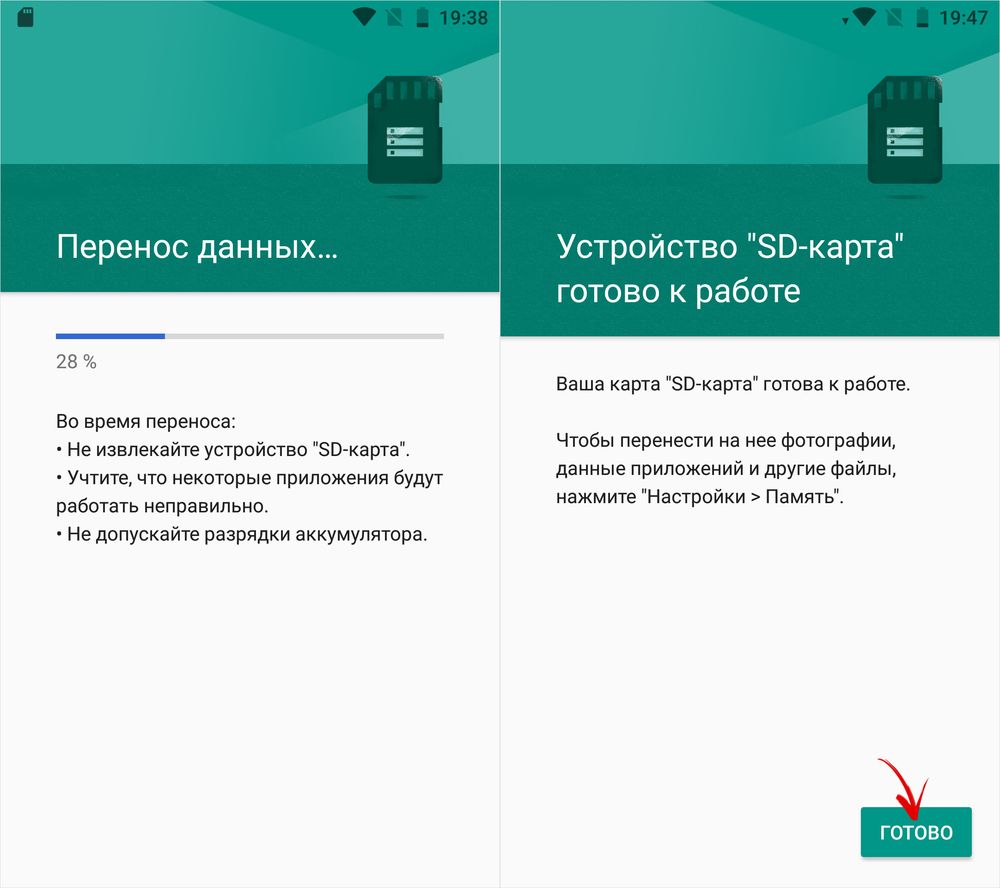
Teraz otvorte „Nastavenia“ → „Aplikácie“ → „Podrobnosti aplikácie“ (ak tam táto položka nie je, prejdite na ďalší krok) a vyberte nainštalovaný program alebo hru.
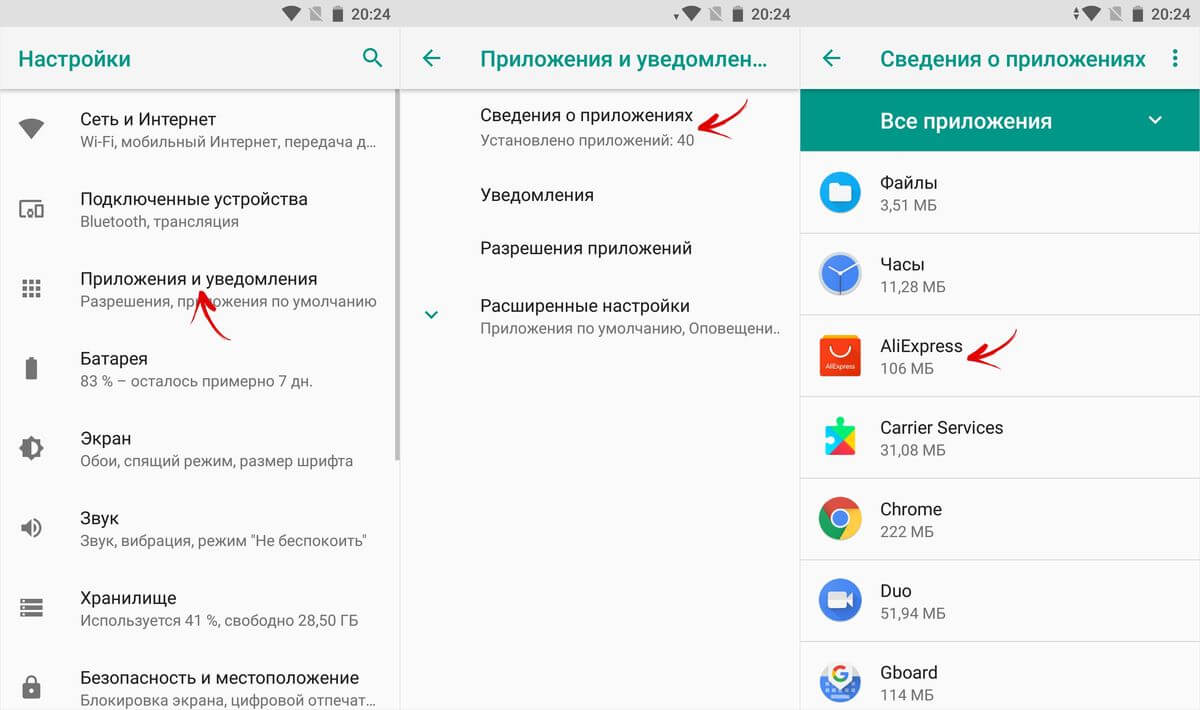
Kliknite na „Ukladací priestor“ (môže sa nazývať „Pamäť“), potom kliknite na tlačidlo „Zmeniť“ a vyberte kartu SD.
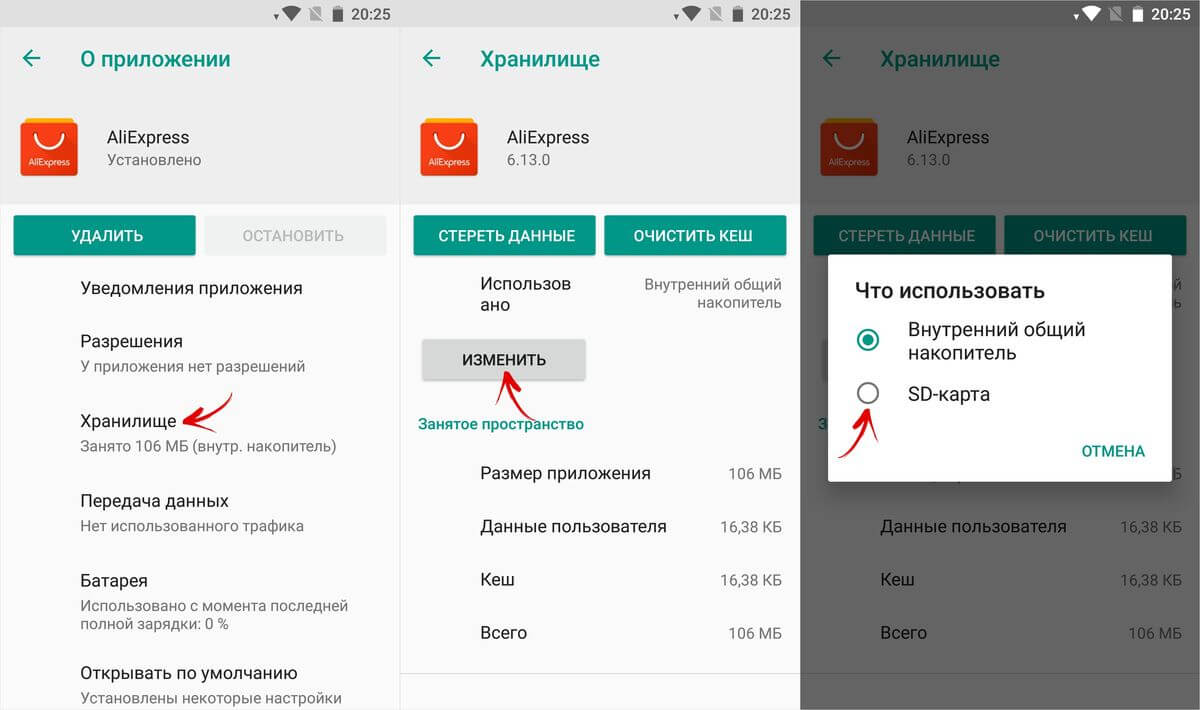
V zobrazenom okne kliknite na „Presunúť“ a počkajte na dokončenie prenosu.

Formátovanie pamäťovej karty ako internej jednotky pomocou ADB
Ak má váš smartfón nainštalovaný Android 6, 7, 8 alebo 9 a v menu nastavení nie je možnosť naformátovať SD kartu ako interné úložisko, výrobca takúto možnosť do firmvéru nepridal. Používatelia však môžu pomocou pomôcky naformátovať pamäťovú kartu sami.
Ak to chcete urobiť, aktivujte v systéme Android, pripojte svoje mobilné zariadenie k počítaču a spustite ADB z príkazového riadka alebo z prostredia Windows PowerShell, ak je v počítači nainštalovaná jedna z najnovších verzií systému Windows 10. Zadajte nasledujúci príkaz a stlačte kláves Enter (v Windows PowerShell, pridajte ./ pred príkaz).

Spustí sa konzola a zobrazí sa v nej znak „$“. Zadajte príkaz a kliknite na Enter:

V riadku nižšie sa zobrazí ID karty SD zobrazenia disk: NNN,NN. Nahradiť NNN,NN na hodnotu prijatého identifikátora a spustite príkaz:

Počkajte na dokončenie príkazu. Potom prejdite do Nastavenia → Úložisko a vyberte kartu SD. Rozbaľte zoznam možností kliknutím na tri bodky v hornej časti a kliknite na „Preniesť údaje“.

Vyberte "Preniesť" a počkajte na dokončenie procesu. Nakoniec kliknite na „Hotovo“.

Ako presunúť viacero aplikácií na SD kartu v systéme Android 8 Oreo a 9 Pie
Aby ste sa vyhli vykonávaniu rovnakých krokov na samostatný prenos aplikácií, použite program AppMgr III (App 2 SD), ktorý bol popísaný na začiatku článku. Iba na Android 8 Oreo a Android 9 Pie budete musieť AppMgr III udeliť niekoľko povolení.
Spustite aplikáciu. Zobrazí sa upozornenie, že program potrebuje prístup k vašej histórii používania. Kliknite na Povoliť, vyberte AppMgr III zo zoznamu aplikácií, aktivujte prepínač a vráťte sa do programu. Môžete tiež nakonfigurovať prístup k svojej histórii používania tak, že prejdete na „Nastavenia“ → „Aplikácie a upozornenia“ → „Rozšírené nastavenia“ → „Špeciálny prístup“ → „Prístup k histórii používania“.

Vyberte hry a programy, ktoré chcete presunúť na flash kartu, a kliknite na obrázok priečinka so šípkou vo vnútri. V okne „Presunúť na mapu“ kliknite na červené tlačidlo nižšie.

Zobrazí sa správa, že AppMgr III potrebuje povolenie na zmenu systémových nastavení. Kliknite na prepínač a dostanete sa do nastavení. Aktivujte prepínač a vráťte sa do aplikácie. Možnosti tohto povolenia sa nachádzajú v časti Nastavenia → Aplikácie a upozornenia → Rozšírené nastavenia → Špeciálny prístup → Zmeniť nastavenia systému.

Potom budete vyzvaní, aby ste povolili AppMgr III automaticky vykonávať akcie bez manuálneho potvrdenia pre každú aplikáciu. Kliknite na „ÁNO“, prejdite do časti „Prístupnosť“, vyberte „AppMgr III“, prepnite prepínač do polohy „ZAPNUTÉ“ a potvrďte kliknutím na „OK“. Potom sa vráťte do programu.


Prenos aplikácie sa začne okamžite. Len počkajte, kým sa dokončí.

Na konci sa zobrazí, že aplikácie boli presunuté na pamäťovú kartu.
Preneste hry na SD kartu v systéme Android
Väčšinu používateľskej pamäte zaberá vyrovnávacia pamäť nainštalovaných hier. Na jej presun nám poslúži program FolderMount, ktorý dokáže pripájať adresáre z internej pamäte do externej pamäte. Vyžaduje to .
Stiahnite si FolderMount z Google Play, spustite ho a poskytnite práva Superuser.

Na karte „Zoznam párov“ v hornej časti kliknite na „+“.

Vymyslite a zadajte názov dvojice priečinkov do prvého riadku.

Kliknite na druhý, po ktorom sa otvorí vstavaný správca súborov. Vyrovnávacia pamäť hry sa nachádza v adresári „Android/obb“ a vyrovnávacia pamäť aplikácie v „Android/data“. Prejdite do priečinka, ktorý chcete pripojiť, a kliknite na začiarknutie.
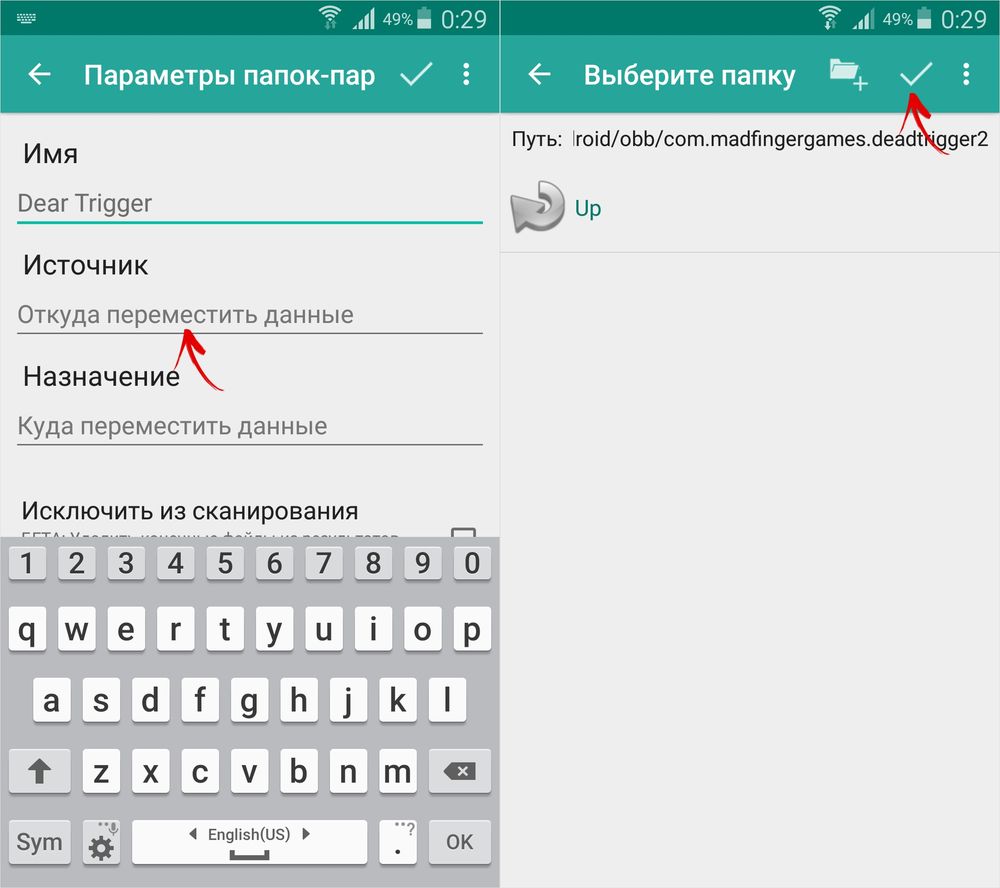
Na obrazovke sa zobrazí otázka, či chcete automaticky vytvoriť cieľový priečinok. Ak súhlasíte, kliknite na „ÁNO“. V tomto prípade FolderMount skopíruje cestu z interného úložiska a vytvorí to isté na externom disku. Kliknite na "NIE", ak chcete manuálne nastaviť koncový bod pripojenia a vyberte priečinok, do ktorého chcete presunúť súbory.

Ak chcete spustiť kopírovanie, kliknite na začiarknutie a potvrďte prenos výberom „ÁNO“ v nasledujúcom okne.
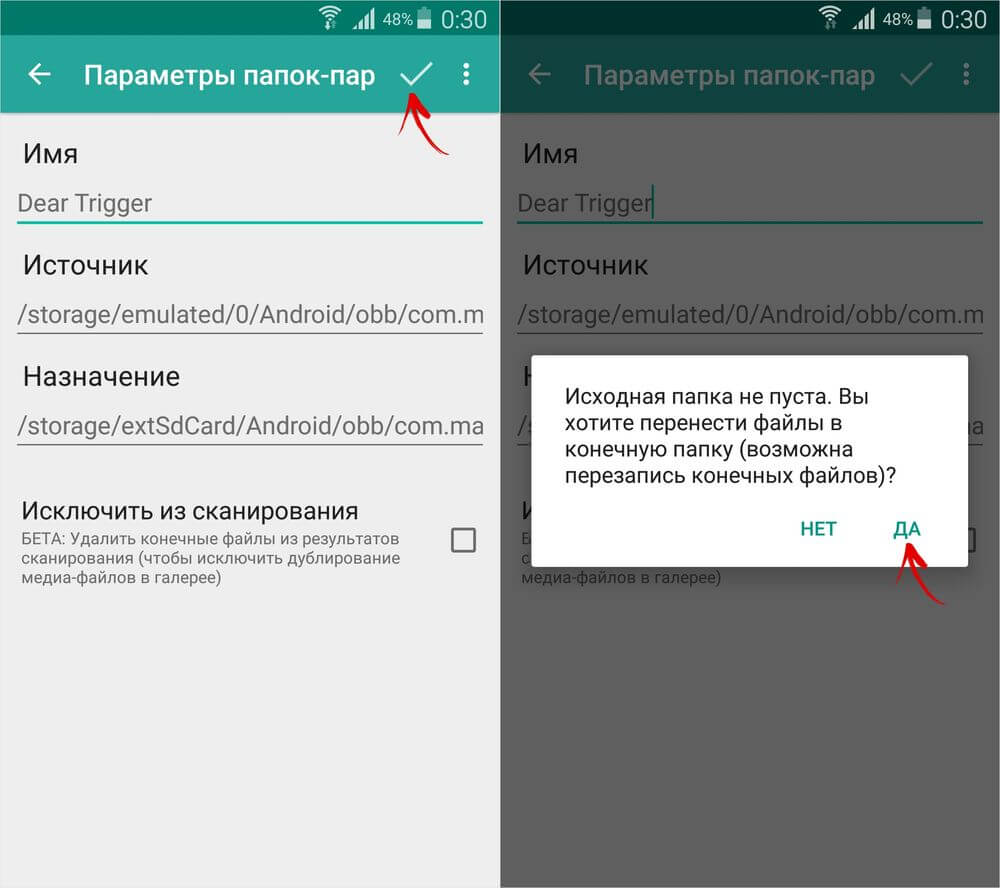
Proces sa zobrazí na paneli oznámení.

Po dokončení kopírovania prepnite prepínač na karte „Zoznam párov“ na pripojenie.

V spodnej časti je tlačidlo s obrázkom špendlíka, kliknutím naň sa pripojí všetky adresáre naraz.

Ak chcete presunúť súbory späť z cieľového priečinka do zdrojového priečinka, najprv odpojte páry: Ak to chcete urobiť, vypnite prepínač alebo kliknite na preškrtnutý špendlík, potom podržte prst na dvojici a kliknite na ikonu odpadkového koša.
Ako presúvať aplikácie pomocou Link2SD
Link2SD je program, ktorý dokáže pripojiť aplikačné dáta na pamäťovú kartu. Aby to fungovalo, je potrebné vytvoriť dodatočnú partíciu na SD v súborovom systéme ext3/ext4 na mobilnom zariadení. Rozdelenie pamäťovej karty na sekcie sa vykonáva jedným z nasledujúcich spôsobov.
(!) Pred vytvorením nového oddielu skopírujte všetky súbory umiestnené na SD, pretože po rozdelení pamäťovej karty budú odstránené.
Rozdelenie pamäťovej karty v systéme Android cez TWRP
Ak je na vašom smartfóne nainštalovaná, rozdeľte SD kartu cez ňu. Ak to chcete urobiť, kliknite na „Rozšírené“.

Vyberte „Rozdelenie karty SD“.

Začiarknite políčko „Karta Micro SD“ a kliknite na tlačidlo „OK“.

Vyberte súborový systém ext-oddielu, ktorý sa má vytvoriť, a zadajte jeho veľkosť. Napríklad 2048 MB - táto pamäť bude k dispozícii na prenos aplikácií a objem SD karty sa zníži o túto hodnotu. Ponechajte veľkosť odkladacieho oddielu (stránkovacieho súboru) rovnú 0.
Potiahnutím posúvača spustíte označovanie SD.

Na konci kliknite na „Reštartovať systém“ a „Neinštalovať“, ak nechcete stiahnuť oficiálnu aplikáciu TWRP.


Zariadenie sa reštartuje. Ak prejdete na „Nastavenia“ → „Pamäť“ (alebo „Ukladací priestor“ v najnovších verziách systému Android), uvidíte, že veľkosť SD sa zmenšila. Druhá časť „vidí“ iba Link2SD, App 2 SD a podobné aplikácie.
Vytvorte skrytý oddiel na SD pomocou AParted
Druhý spôsob, ako rozdeliť pamäťovú kartu na 2 partície, ak máte práva Superuser, ale nemáte TWRP:
Prejdite na „Nastavenia“ → „Pamäť“, kliknite na „Odpojiť pamäťovú kartu“ a potvrďte akciu.
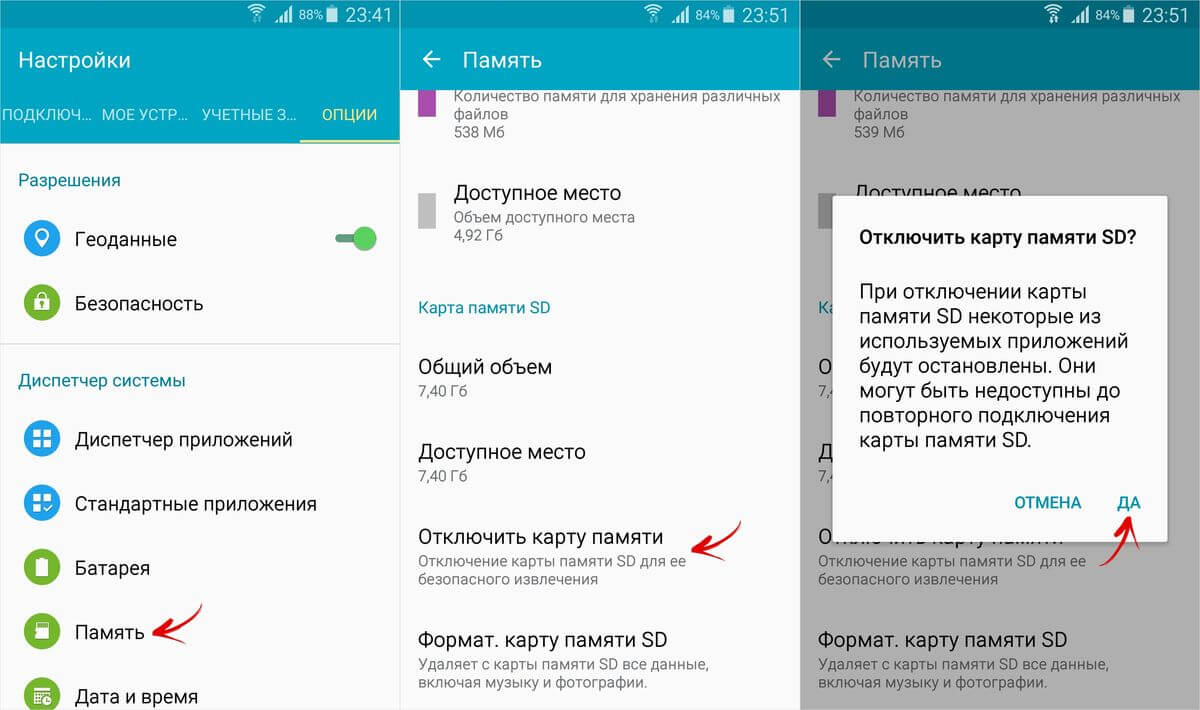
Spustite AParted a udeľte prístup root.

Na karte Vytvoriť sú 2 pruhy: horný zobrazuje nový oddiel a dolný zobrazuje aktuálnu veľkosť SD a jeho súborový systém.

Kliknutím na „PRIDAŤ“ vytvoríte prvý oddiel. Toto bude nová veľkosť pamäťovej karty, na ktorú si môžete ukladať fotografie, hudbu, videá a ďalšie súbory. Ponechajte začiarkavacie políčko vedľa „Formát“, systém súborov fat32 a pomocou posuvníka vyberte veľkosť. Pre presnejšie nastavenie kliknite na číslo vedľa MB, zadajte požadovanú hodnotu a kliknite na OK.


Znova kliknite na „PRIDAŤ“ a vytvorte druhý skrytý oddiel, do ktorého sa prenesú hry a aplikácie. Potiahnite posúvač úplne, ponechajte začiarknuté políčko „Formát“ a vyberte systém súborov ext.

Kliknite na „APPLY“ a v zobrazenom varovnom okne vyberte „OK“.

Spustí sa proces rozdeľovania SD.

Po dokončení sa v druhom riadku zobrazia 2 sekcie.

Teraz pripojte pamäťovú kartu cez „Nastavenia“, ak sa tak nestalo automaticky. Tam by sa mala zobraziť nová veľkosť SD.
Práca s Link2SD
Otvorte Link2SD a udeľte programu práva Superuser.

Okamžite sa zobrazí okno s výzvou na výber systému súborov skrytého oddielu karty SD. Skontrolujte príslušnú verziu rozšírenia a kliknite na tlačidlo OK. Ak sa okno nezobrazí, rozbaľte ponuku vľavo a kliknite na „Znova vytvoriť pripájací skript“.


Potom kliknite na „Reštartovať zariadenie“ a pripojte druhý oddiel pamäťovej karty. Zariadenie sa reštartuje.

Po spustení systému Android prejdite na Link2SD, kliknite na 3 bodky v pravom hornom rohu a vyberte možnosť „Multiple“.

Vyberte požadované aplikácie a znova otvorte ponuku. Kliknite na "Odoslať".
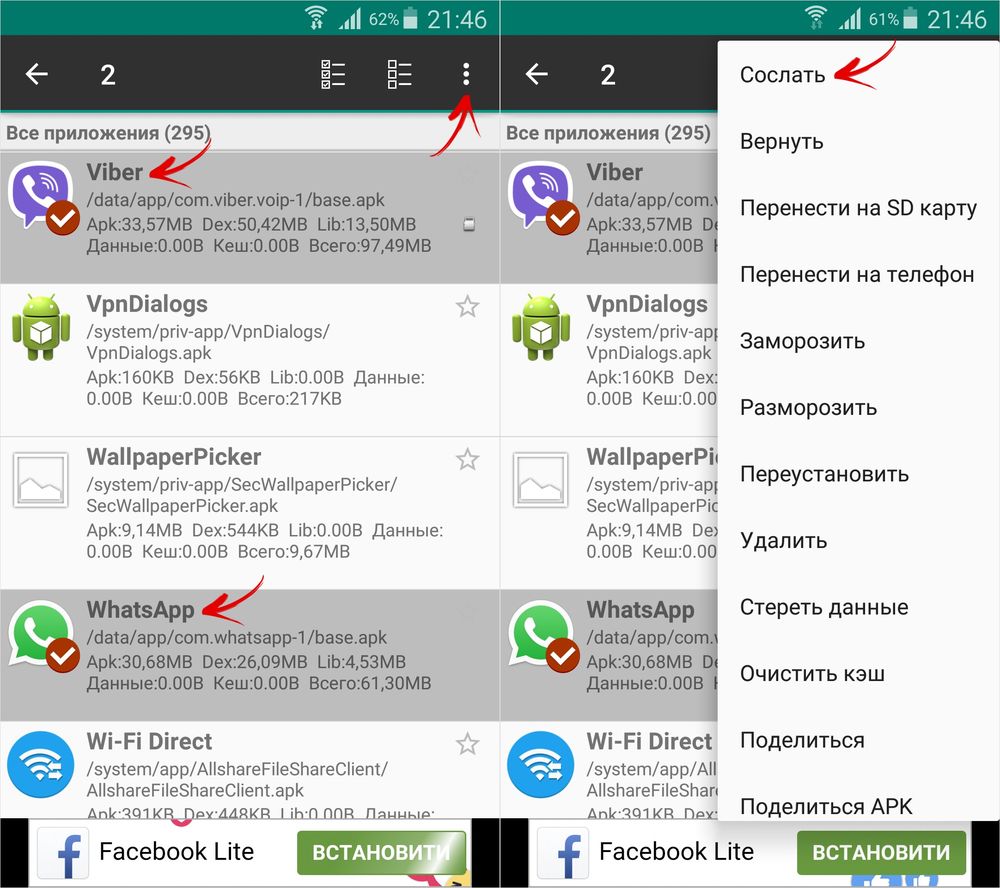

K dispozícii je tiež funkcia „Presunúť na kartu SD“, ktorá presúva aplikácie pomocou štandardnej metódy Android, ktorá nie je dostupná pre používateľov bez Link2SD.

Ak potrebujete presunúť jednu hru alebo program, nájdite ju v zozname, kliknite na ňu a vyberte „Odoslať“ alebo „Presunúť na SD kartu“.
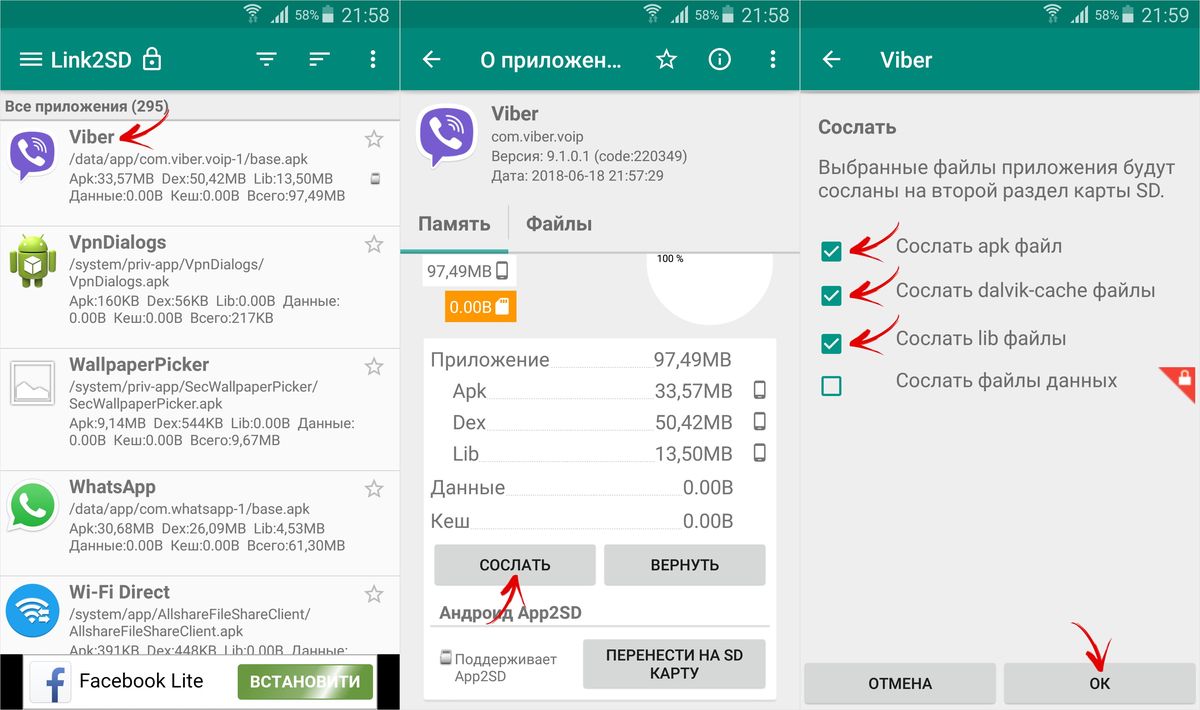


Ak chcete aplikácie presunúť späť, vyberte ich a kliknite na „Späť“ alebo „Presunúť do telefónu“. Ak potrebujete skombinovať partície, jednoducho naformátujte SD kartu v menu „Nastavenia“ → „Pamäť“.
POZOR: počnúc Androidom verzie 4.4 a vyšším Google zakázal vstavanú funkciu prenosu dát na pamäťovú kartu a len niektorí výrobcovia ju integrujú svojpomocne a nie všetky aplikácie je možné preniesť – takže ak nemáte tlačidlo prenosu, môžete prejsť rovno do tretej sekcie.
Všetky aplikácie, ktoré nainštalujeme do nášho smartfónu (Samsung Galaxy, Lenovo, Xiaomi, Alcatel, Meizu, Asus Zenfon, Nokia, Huawei, Sony Xperia, Prestige, tablet Irbis a podobne), idú do nevymeniteľnej internej pamäte.
Bohužiaľ, s nárastom počtu nainštalovaných aplikácií, fotografií, hudby, videí a programov naše zariadenie začína trpieť nedostatkom voľného miesta pre ďalšie súbory – najmä lacné modely.
K tomu má Android veľmi užitočnú funkciu na prenos dát z jednotlivých aplikácií na externé úložisko – micro SD kartu.
Ak má váš smartfón alebo tablet slot na pamäťovú kartu, môžete jednoducho preniesť väčšinu svojich aplikácií, fotografií, hudby, videí na pamäťovú kartu a uvoľniť tak miesto v pamäti telefónu.
Na tento účel môžete použiť jednu z troch nižšie uvedených metód: vstavané nástroje, prostredníctvom počítača (laptopu) alebo pomocou programu tretej strany, ktorý nie je súčasťou vstavanej súpravy.
Metóda využívajúca tento program je najefektívnejšia, keďže výrobcovia zariadení xiaomi, redmi, lg, zte, redmi 4x, htc, asus, huawei, samsung, meizu, lenovo, lg, samsung čoraz viac odstraňujú vstavanú funkciu, fly, alcatel, redmi, sony xperia, prestigio a nenájdete ho na väčšine ani tých najlepších moderných smartfónov.
POZNÁMKA: V závislosti od verzie systému Android, napríklad Android 6.0, Android 7, Android 5.1, Android 4.4 atď., Pri presúvaní súborov z telefónu na pamäťovú kartu SD existujú aj určité nuansy.
Mimochodom, existuje aj iný spôsob. Je to ešte efektívnejšie, keďže triky popísané nižšie nie vždy fungujú
Prvým spôsobom prenosu údajov z internej pamäte telefónu so systémom Android na kartu SD sú vstavané nástroje
Android má funkciu, ktorá umožňuje presunúť aplikáciu na mapu. Stačí prejsť do Nastavenia > Správca aplikácií.
Tu je potrebné okamžite poznamenať, že napríklad v mojom Samsung Galaxy s Androidom 6 bola funkcia „Správca aplikácií“, ale keď bola aktualizovaná na Android 7.0, zmizla. Namiesto toho sa objavila dobrá optimalizácia.
Ak máte správcu aplikácií, môžete vidieť hry a programy nainštalované na pamäťovej karte SD, ako aj tie, ktoré je možné preniesť.
Preto klepnite na aplikáciu, ktorá vás zaujíma, a potom v novom okne nájdite položku „Presunúť na kartu SD“ - kliknite na tlačidlo.

Po určitom čase sa aplikácia presunie.
Druhým spôsobom prenosu údajov z internej pamäte telefónu s Androidom na kartu SD je počítač

Táto metóda funguje dobre pri presúvaní multimediálnych súborov, ako sú fotografie, filmy, piesne, obrázky (a ďalšie).
Pomocou počítača máte možnosť rýchlo prenášať hudbu, videá a ďalšie dáta na SD kartu pomocou USB kábla (nastavte ho ako USB disk).
Pri prezeraní obsahu smartfónu môžete vidieť dve samostatné médiá: internú pamäť a externú pamäťovú kartu.
Pre pohodlie môžete použiť program Apowersoft Phone Manager. Ak nemáte počítač, môžete použiť program Správca súborov, ktorý si najprv musíte sami nainštalovať do telefónu s Androidom.
Tretím spôsobom prenosu dát z internej pamäte telefónu s Androidom na SD kartu sú aplikácie
Ak chcete preniesť aplikácie a hry na pamäťovú kartu, v obchode Google Play nájdete programy, ktoré tento proces rýchlo dokončia. Odporúčam použiť AppMgr III (známy ako App 2 SD).
Stiahnuť to. Nie všetky aplikácie nainštalované v pamäti smartfónu je však možné preniesť na pamäťovú kartu. Tie, ktoré sú predinštalované v systéme, sa zvyčajne nedajú presunúť.
Po spustení AppMgr III uvidíte, ktoré je možné preniesť. S AppMgr III môžete rýchlo preniesť všetko na pamäťovú kartu naraz, a nie po jednom.

Ak to chcete urobiť, stlačte a podržte prst tak, aby sa objavil v červenom obale, a potom vyberte „Presunúť všetko“. Môžete tiež skontrolovať zoznam nainštalovaných aplikácií a súborov, ktoré chcete preniesť na pamäťovú kartu.
Ktoré aplikácie je možné preniesť na pamäťovú kartu a ktoré nemožno alebo neodporúčame

Je možné preniesť všetky aplikácie na pamäťovú kartu? Nie, všetko je nemožné. Prečo sa nedá všetko preniesť? Pretože to neposkytuje systém Android, výrobca telefónu ani autor aplikácie.
Nemôžete preniesť whatsapp (whatsapp), facebook - ak bol pôvodne zabudovaný, aktualizácie, trh s hrami, youtube, firmvér a iné, ktoré boli pôvodne zabudované na pamäťovú kartu SD.
Niektorí majitelia smartfónov chcú preniesť vyrovnávaciu pamäť, najmä z hier - je to k dispozícii pomocou programu - „FolderMount“.
Môžete tiež ľahko prenášať mapy: z navigátora Yandex, Navitel (odporúča sa dokonca z navitel), garmin, cityguide, Google mapy.
Niekedy sa ma ľudia pýtajú, ako preniesť viber a aplikáciu VK na flash SD kartu. Závisí to od smartfónu a verzie Androidu. Niekedy to systém umožňuje, niekedy nie.
Veľa informácií, ktoré nie je možné preniesť prostredníctvom programov a vstavaných nástrojov smartfónu, je možné presunúť pomocou počítača, napríklad priečinok, skladbu, obrázky, stiahnuté súbory, arch, rôzne audio, SMS správy, galériu - alebo skôr jeho obsah, fotografie Viber a pod. Veľa štastia.
Všetky stiahnuté aplikácie sa automaticky ukladajú na smartfónoch do internej pamäte a rýchlo sa zapĺňajú. Často je potrebné niektoré z nich presunúť na externé úložisko, konkrétne na micro SD kartu. S touto úlohou pomáhajú vstavané nástroje. Nie všetky moderné modely smartfónov na platforme Android však majú funkciu presúvania softvéru na vymeniteľné médiá a v takýchto prípadoch používateľovi pomáhajú špecializované aplikácie.
Prenos aplikácií pomocou systémových nástrojov
Moderné verzie systému Android podporujú prenos softvéru na pamäťovú kartu bez sťahovania ďalších programov, pretože majú vo firmvéri zabudovanú funkciu pohybu.
Pred prenosom aplikácií na kartu v telefóne Xiaomi, Samsung alebo Huawei by ste mali do slotu vložiť flash kartu. Ďalšie akcie budú závisieť od značky smartfónu. Napríklad v telefónoch Huawei je postup presúvania programov pomerne jednoduchý a algoritmus akcií je nasledujúci:
- Prejdite na „Nastavenia“ a otvorte kartu „Aplikácie“.
- Nájdite požadovanú aplikáciu (nie systém) v zozname, ktorý sa otvorí, a kliknite na jej ikonu.
- Kliknite na „Zmeniť“ a v zobrazenom okne začiarknite políčko „SD karta“.
Na telefónoch Samsung by ste tiež mali najprv prejsť na „Nastavenia“. Softvér by sa potom mal presúvať v etapách:
| Etapa | Akcie | Obrázok |
| 1 | Nájdite položku „Aplikácie“ alebo „Správca aplikácií“ a prejdite na ňu. |  |
| 2 | Nájdite v zobrazenom zozname aplikáciu, ktorú chcete presunúť na mapu, a kliknite na jej ikonu. |  |
| 3 | Vyberte „Pamäť“ a kliknite na ňu. |  |
| 4 | V zobrazenom okne skontrolujte riadok „Pamäťová karta“. |  |
Väčšina telefónov Xiaomi má vlastný firmvér MiuiI, ktorý umožňuje prenášať aplikácie na pamäťovú kartu bez sťahovania programov tretích strán. Postup presúvania sa vykonáva podobne pomocou správcu aplikácií umiestneného v nastaveniach. Musíte prejsť na kartu „Aplikácie“, vybrať požadovaný program a kliknúť na „Presunúť aplikáciu na kartu SD“.
Sťahovanie pomocou špeciálnych programov
Ak správca úloh nemá funkciu presúvania softvéru na vymeniteľné médium, mali by ste sa uchýliť k použitiu špecializovaných programov. Väčšina z nich je pomerne ľahko použiteľná a všestranná. Môžete si ich stiahnuť na internete alebo na Google Play.
Pamätajte, že nie všetky aplikácie je možné presunúť z internej pamäte na kartu. Systémový softvér najčastejšie nie je prenosný.
App Mgr III
Jedným z populárnych a najpohodlnejších nástrojov na prenos programov je AppMgr III. Medzi hlavné výhody tejto špecializovanej aplikácie v porovnaní s podobnými nástrojmi je potrebné zdôrazniť, že na jej používanie nie sú potrebné práva root a na pamäťovú kartu je možné presunúť niekoľko programov súčasne. Navyše, po stiahnutí je možné samotný nástroj v prípade potreby presunúť na USB flash disk.
Používanie programu App Mgr III je prijateľné na smartfónoch rôznych modelov na platforme Android. Presun aplikácií pomocou neho sa vykonáva takto:
| Krok | Akcie | Obrázok |
| 1 | Spustite pomôcku, na karte „Presunuté“ označte programy, ktoré je potrebné presunúť, a z ponuky vyberte možnosť „Presunúť aplikáciu“. |  |
| 2 | Počkajte, kým sa objaví obrazovka s popisom funkcií, ktoré môžu prestať fungovať po dokončení presunu. Ak chcete pokračovať, musíte potvrdiť svoje akcie kliknutím na príslušné tlačidlo. |  |
| 3 | V pravom hornom rohu obrazovky musíte kliknúť na ikonu a zo zobrazeného zoznamu vybrať možnosť „Presunúť všetko“. |  |
FolderMount
Pokročilí používatelia sa môžu uchýliť k použitiu programu FolderMount, ktorý vyžaduje práva root. Tento nástroj prenáša programy spolu s vyrovnávacou pamäťou. Po jeho spustení budete musieť potvrdiť, že máte práva root kliknutím na ikonu „+“, ktorá sa nachádza v hornom rohu obrazovky.

Potom v okne, ktoré sa otvorí, by ste mali postupne zadať potrebné informácie do každého riadku. Do poľa „Názov“ by ste mali zadať názov prenášaného programu. V riadku s názvom „Zdroj“ musíte zadať adresu priečinka s vyrovnávacou pamäťou vybranej aplikácie. Spravidla sa nachádza na adrese „SD/Android/obb/“. Do poľa „Cieľ“ musíte zadať odkaz na priečinok, do ktorého sa vyrovnávacia pamäť presunie. Ak chcete potvrdiť postup, kliknite na začiarknutie umiestnené vpravo v hornom rohu obrazovky.
Link2SD
Ďalší program, ktorý má funkciu presúvania aplikácií na flash kartu, sa nazýva Link2SD. Na jeho použitie budete potrebovať aj práva root. Tento bezplatný nástroj si môžete stiahnuť z trhu Play.
Pred stiahnutím by ste mali venovať pozornosť vývojárovi programu. Pôvodný nástroj vyvinul Bulent Akpinar.
Po stiahnutí a spustení bude program vyžadovať práva root. Skôr ako začnete presúvať softvér, odporúča sa nastaviť triedenie tak, aby ste videli len tie aplikácie, ktoré je možné presunúť na flash kartu. Ak to chcete urobiť, kliknite na ikonu umiestnenú v pravom rohu obrazovky smartfónu a zo zoznamu, ktorý sa zobrazí, vyberte možnosť „Supports App2SD“.

Potom musíte vybrať program, ktorý chcete presunúť na mapu, a kliknúť na jeho ikonu. V zobrazenej ponuke vyberte možnosť „Presunúť na kartu SD“. Ak chcete, môžete tiež vymazať vyrovnávaciu pamäť vybranej aplikácie, aby ste uvoľnili ďalšie miesto vo vnútornej pamäti smartfónu.

Pohyb trvá spravidla asi minútu. Počas tohto procesu sa neodporúča dotýkať sa obrazovky smartfónu a minimalizovať program. Po dokončení prenosu by ste mali vykonať vyššie uvedené kroky s inými programami, ktoré je potrebné preniesť na jednotku flash.
Po zakúpení novej väčšej SD karty je spravidla potrebné preniesť dáta z jednej pamäťovej karty na druhú. Zdá sa, že záležitosť nie je zložitá, ale existujú určité nuansy, napríklad keď potrebujete zachovať funkčnosť všetkých predtým nainštalovaných programov a aplikácií.
Pred prenosom súborov na novú pamäťovú kartu ju musíte pripraviť. Prvá vec, ktorú musíte urobiť, je naformátovať pamäťovú kartu. To vám umožní zbaviť sa niektorých problémov v počiatočnom štádiu. Ak to chcete urobiť, musíte prejsť do „Menu“ telefónu, potom do „Nastavenia“, vybrať „Pamäť“ a „Vyprázdniť kartu SD“. Alebo môžete zariadenie pripojiť k počítaču a naformátovať ho ako bežný vymeniteľný disk (formát FAT32).
Po úspešnom naformátovaní musíte pamäťovej karte priradiť názov. Je lepšie nastaviť názov rovnaký ako pri starej SD karte. Potom musíte povoliť viditeľnosť skrytých priečinkov a súborov v počítači. Môžete to urobiť pomocou panela s ponukami ľubovoľného priečinka – „Nástroje“ – „Možnosti priečinka“ – „Zobraziť“ (ak sa panel s ponukami nezobrazuje, musíte podržať kláves „Alt“). Zobrazenie skrytých súborov je potrebné na skopírovanie úplne všetkých údajov z pamäťovej karty telefónu (niektoré súbory môžu byť skryté).
Prenos súborov
Najjednoduchším spôsobom kopírovania údajov na inú pamäťovú kartu je použitie čítačky kariet. Na to stačí vložiť starú SD kartu do zariadenia, skopírovať všetky údaje do počítača a potom vložiť novú pamäťovú kartu do čítačky kariet a zapísať na ňu tieto údaje. Čítačky kariet zvyčajne podporujú veľmi vysoké rýchlosti prenosu dát, takže tento proces bude chvíľu trvať.
Ak nemáte čítačku kariet, môžete súbory jednoducho skopírovať cez počítač. K tomu je potrebné vložiť starú pamäťovú kartu do smartfónu, v nastaveniach povoliť príslušný prevádzkový režim na prenos dát a pripojiť zariadenie k počítaču pomocou USB kábla. Potom musíte skopírovať všetky údaje z SD karty na plochu alebo do iného priečinka. V závislosti od celkového množstva informácií môže tento postup trvať dlho.
Potom musíte telefón odpojiť od počítača, vypnúť ho a vložiť novú pamäťovú kartu. Potom musíte znova pripojiť zariadenie k počítaču a presunúť súbory na novú SD kartu. Ak bolo všetko vykonané správne, všetky súbory a aplikácie sa zobrazia správne.




